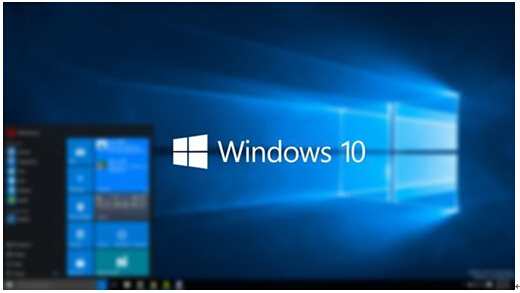- windows10系統(tǒng)與win8.1性能比較
- Win7/Win8.1系統(tǒng)下的媒體中心在Wi
- 屏蔽Win7/Win8.1升級(jí)Win10推送
- Win8.1升級(jí)Win10時(shí)打開安裝出錯(cuò)如何
- Win8.1升級(jí)到Win10專業(yè)版后Offi
- 新的Windows10自由規(guī)則,Window
- Win8電腦識(shí)別不到U盤怎么辦?
- WIN8.1專業(yè)版系統(tǒng)下面安裝office
- 運(yùn)用Win7/Win8.1密鑰激活Windo
- 運(yùn)用Win7/Win8.1密鑰激活Windo
- Win8.1升級(jí)Win10圖文使用教程!Wi
- windows7/win8.1系統(tǒng)盤漸漸變小
推薦系統(tǒng)下載分類: 最新Windows10系統(tǒng)下載 最新Windows7系統(tǒng)下載 xp系統(tǒng)下載 電腦公司W(wǎng)indows7 64位裝機(jī)萬(wàn)能版下載
Win8.1/Win7/XP系統(tǒng)可通過(guò)Windows.old文件夾還原系統(tǒng)
發(fā)布時(shí)間:2022-06-27 文章來(lái)源:xp下載站 瀏覽:
|
Windows 10是美國(guó)微軟公司研發(fā)的跨平臺(tái)及設(shè)備應(yīng)用的操作系統(tǒng)。是微軟發(fā)布的最后一個(gè)獨(dú)立Windows版本。Windows 10共有7個(gè)發(fā)行版本,分別面向不同用戶和設(shè)備。截止至2018年3月7日,Windows 10正式版已更新至秋季創(chuàng)意者10.0.16299.309版本,預(yù)覽版已更新至春季創(chuàng)意者10.0.17120版本
微軟從7月29日開始向Win7/Win8.1用戶推送Win10正式版升級(jí),Windows10正式版提供一個(gè)月回退期限。對(duì)于超過(guò)回退期限并且保留Windows.old文件夾的用戶,仍可以選擇本文提供的方法還原以前安裝的Windows 8.1/Windows8/Windows7/Vista/XP系統(tǒng)。詳細(xì)操作方法如下:
步驟1:確定是否存在Windows.old文件夾以及硬盤上是否有足夠的可用空間
1. 雙擊“此電腦”,右鍵“本地磁盤(C:) ”文件夾,選擇屬性,查看“本地磁盤(C:)”的可用空間大小。
2. 在“硬盤”區(qū)域,雙擊“本地磁盤(C:)”,然后確定是否存在Windows.old文件夾,查看并確認(rèn)此文件夾小于“本地磁盤(C:)”的可用空間大小。
步驟2:?jiǎn)?dòng)Windows恢復(fù)環(huán)境。
如果選擇制作Windows 8.1 /Windows 8鏡像:
1. 在系統(tǒng)提示時(shí)按任意鍵,從光盤/U盤重新啟動(dòng)。
2. 在“安裝Windows”窗口中,選擇語(yǔ)言、時(shí)間、貨幣、鍵盤輸入方法或其他輸入方法,然后單擊“下一步”。
3. 在“安裝Windows”窗口中,單擊“修復(fù)計(jì)算機(jī)”。
4. 在“系統(tǒng)恢復(fù)選項(xiàng)”窗口中,單擊“疑難解答”。
5. 在“疑難解答”窗口中,單擊“高級(jí)選項(xiàng)”。
6. 在“高級(jí)選項(xiàng)”窗口中,單擊“命令提示符”。
如果選擇制作Windows 7鏡像:
1. 在系統(tǒng)提示時(shí)按任意鍵,從光盤/U盤重新啟動(dòng)。
2. 在“安裝Windows”窗口中,選擇語(yǔ)言、時(shí)間、貨幣、鍵盤輸入方法或其他輸入方法,然后單擊“下一步”。
3. 在“安裝Windows”窗口中,單擊“修復(fù)計(jì)算機(jī)”。
4. 在“系統(tǒng)恢復(fù)選項(xiàng)”窗口中,單擊要修復(fù)的Win10操作系統(tǒng)的版本,然后單擊“下一步”。
5. 在“系統(tǒng)恢復(fù)選項(xiàng)”窗口中,單擊“命令提示符”。
步驟3:將Win10文件夾移動(dòng)到新的Win10文件夾
注意:當(dāng)您在命令提示符下鍵入以下步驟中描述的一個(gè)或多個(gè)命令并按Enter后,如果收到以下消息:系統(tǒng)找不到指定的文件。
如果輸入的內(nèi)容與本文提供的相同,直接轉(zhuǎn)到下一個(gè)命令即可。
C:
Md Win10
Move Windows Win10\Windows
Move "Program Files" "Win10\Program Files"
Move Users Win10\Users
Attrib–h–s–r ProgramData
Move ProgramData Win10\ProgramData
Rd "Documents and Settings"
步驟4:移動(dòng)Windows.old文件夾至系統(tǒng)磁盤
注意當(dāng)您在命令提示符下鍵入以下步驟中描述的一個(gè)或多個(gè)命令并按Enter后,如果收到以下消息:系統(tǒng)找不到指定的文件。
如果輸入的內(nèi)容與本文提供的相同,直接轉(zhuǎn)到下一個(gè)命令即可。
move /y c:\Windows.old\Windows c:\
move /y "c:\Windows.old\Program Files" c:\
move /y c:\Windows.old\ProgramData c:\
move /y c:\Windows.old\Users c:\
move /y "c:\Windows.old\Documents and Settings" c:\
步驟5:還原以前安裝的Windows的啟動(dòng)扇區(qū)
根據(jù)需要恢復(fù)的操作系統(tǒng),命令提示符選擇以下命令鍵入。
注意:在以下命令中,D:代表DVD驅(qū)動(dòng)器。如果計(jì)算機(jī)上的DVD驅(qū)動(dòng)器由不同的驅(qū)動(dòng)器號(hào)(例如E:)來(lái)表示,請(qǐng)?jiān)诿钪惺褂迷擈?qū)動(dòng)器號(hào)。
如果以前安裝的是Win8.1/Win8 /Win7或者Windows Vista
請(qǐng)鍵入以下命令,然后點(diǎn)擊Enter:
D:\boot\bootsect /nt60 c:
如果以前安裝的是Windows XP
請(qǐng)鍵入以下命令,然后按Enter:
D:\boot\bootsect /nt52 c:
步驟6:還原以前安裝的Windows XP 的Boot.ini文件
注意:只有Windows XP需要執(zhí)行此步驟
鍵入以下命令并在每個(gè)命令后點(diǎn)擊Enter:
Attrib–h–s–r boot.ini.saved
Copy boot.ini.saved boot.ini
步驟7:關(guān)閉命令提示符窗口,然后單擊“重新啟動(dòng)”
1. 在命令提示符處鍵入下面的命令,然后點(diǎn)擊Enter:
exit
2. 單擊“重新啟動(dòng)”以重新啟動(dòng)計(jì)算機(jī)。
驗(yàn)證Windows正常工作后,如果C:\Win10文件夾不需要用于數(shù)據(jù)恢復(fù),您可以將其刪除。
新技術(shù)融合:在易用性、安全性等方面進(jìn)行了深入的改進(jìn)與優(yōu)化。針對(duì)云服務(wù)、智能移動(dòng)設(shè)備、自然人機(jī)交互等新技術(shù)進(jìn)行融合。Windows 10所新增的Windows Hello功能將帶來(lái)一系列對(duì)于生物識(shí)別技術(shù)的支持。除了常見的指紋掃描之外,系統(tǒng)還能通過(guò)面部或虹膜掃描來(lái)讓你進(jìn)行登入。當(dāng)然,你需要使用新的3D紅外攝像頭來(lái)獲取到這些新功能。 |
本文章關(guān)鍵詞: Win8.1/Win7/XP系統(tǒng)可通過(guò)Windows.old文件夾還原系統(tǒng)
當(dāng)前原文鏈接:http://www.394287.com/win10article/win10-47422.html
相關(guān)文章
Windows系統(tǒng)教程欄目
本類教程排行
系統(tǒng)熱門教程
本熱門系統(tǒng)總排行